Visual Studio Code and Version Control - Part 1
Hallo zusammen,
Die Rolle des Systemadministrators verändert sich schon seit ein paar Jahren. Obwohl Engineering immer noch ein grosser Teil des Alltags ist, wird die Automatisierung immer wichtiger. Ein Systemadministrator, welcher sich nur im GUI zurechtfindet, hat es immer schwieriger. Wer kein PowerShell oder ein paar andere Programmiersprachen wie C#, Javascript, Java, Phyton (die Liste lässt sich beliebig erweitern) kann, hat es immer schwerer.
Seit einigen Jahren wird in der IT Industrie das DevOps Modell vorangetrieben. Dabei werden Teams aus Entwicklern (Developer) und Systemadministratoren (Operator) zusammengestellt, welche dann gemeinsam für ein Produkt verantwortlich sind.
In meiner Laufbahn habe ich mich mit verschiedenen Programmiersprachen auseinandergesetzt und teilweise selbst gelernt. Dazu gehören: QBasic, Turbo Pascal, Visual Basic, ASP, ASP .NET, VBS, Perl, PowerShell.
Als Exchange Administrator kam im 2007 ebenfalls die PowerShell dazu. Ein wirklich mächtiges Werkzeug, wenn es um Automatisierung geht. Einige Einstellungen konnten nur per PowerShell gemacht werden und so wurde das ganz natürlich zu einem täglichen Instrument. In den letzten 13 Jahren habe ich viele Scripts zur Automatisierung und Verbesserung des Services und Lösungen für ganz verschiedene Problemstellungen entwickelt.
Auch die eingesetzten Technologien verändern sich ständig. Früher musste man sich mit XML und Webservices auskennen, heute ist eher JSON und REST gefragt.
All dieser Code muss nun irgendwie verwaltet und abgelegt werden. Am besten in einem Version Control System. Populäre Beispiele hierzu sind Git, Subversion (SVN) oder auch der Microsoft Team Foundation Server.
In diesem Blog Artikel zeige ich euch, wie man Visual Studio Code und GIT installiert.
Installation Visual Studio Code
Visual Studio Code
https://code.visualstudio.com/
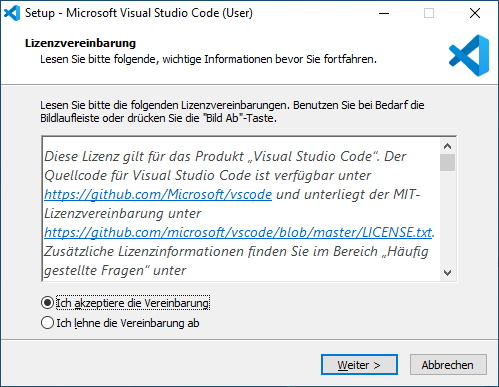
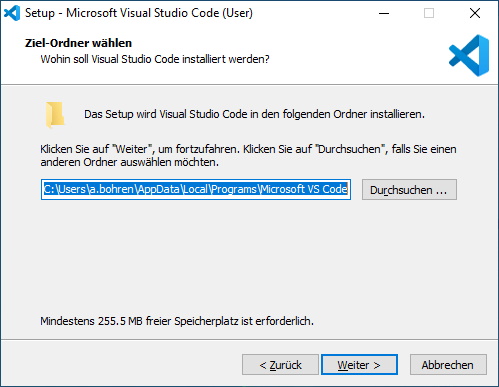
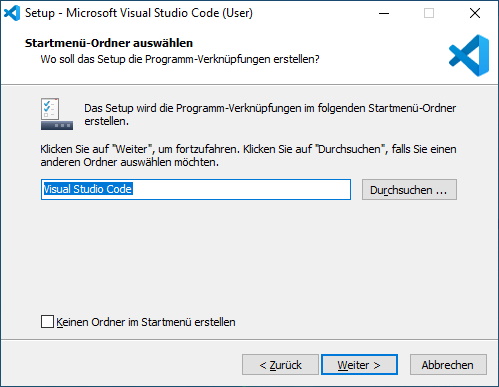
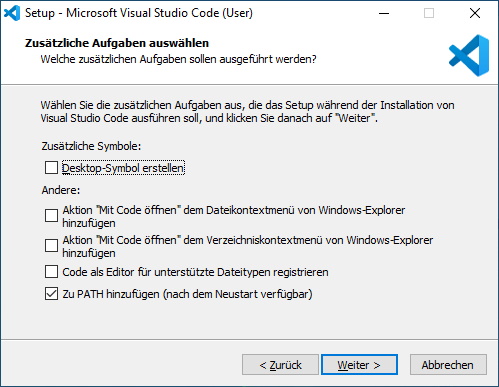
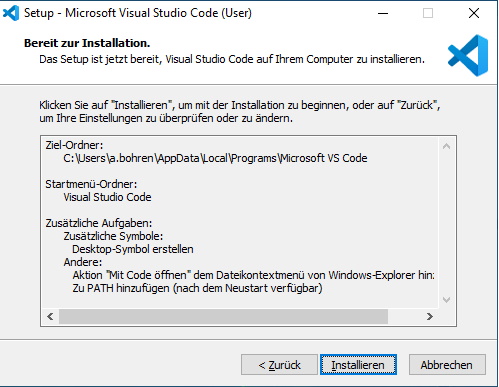
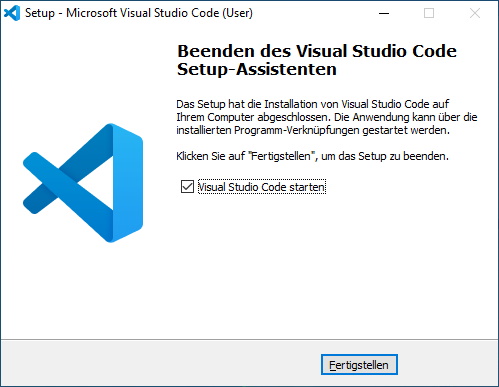
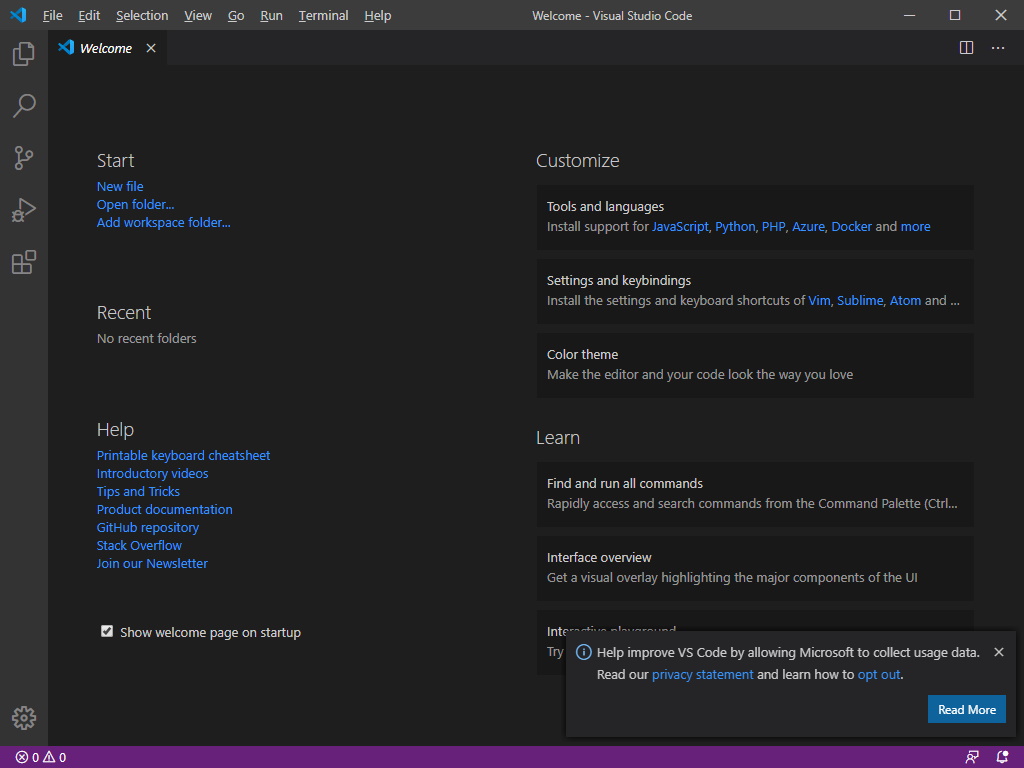
Wechselt man links im Menü auf das Source Control Menü, so fordert Visual Studio Code auf, sich Git zu installieren.
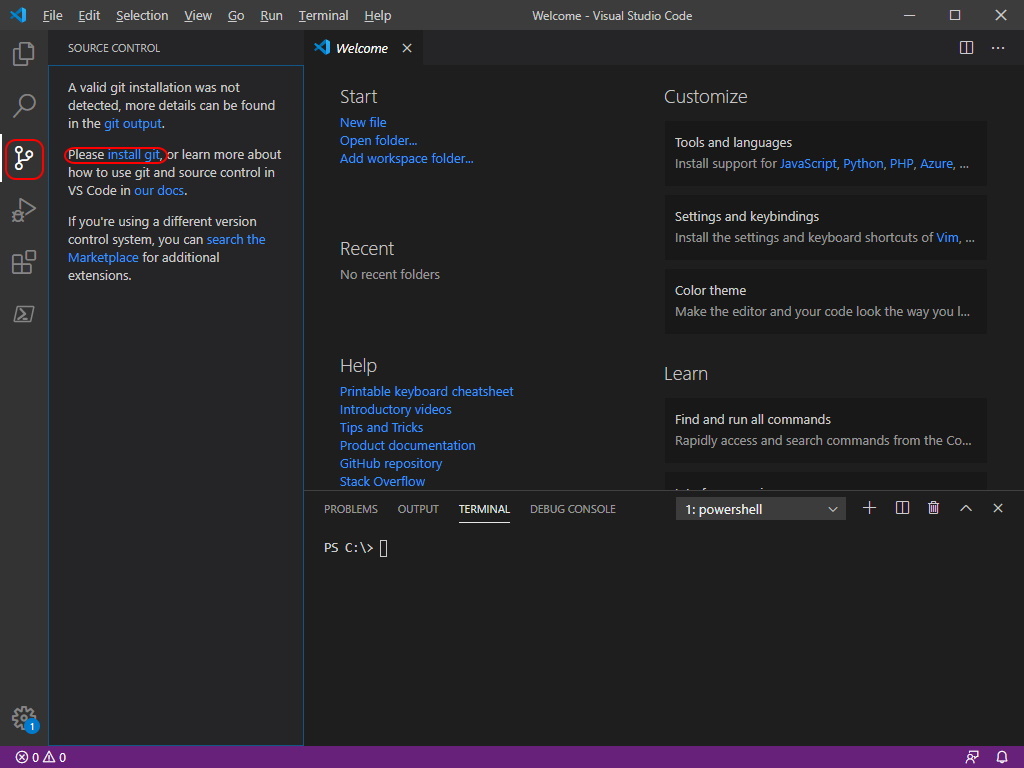
Installation GIT
Mit dem Link landet man auf der Seite von GIT und kann sich dort Git für Windows herunterladen
Downloading Git
https://git-scm.com/download/win
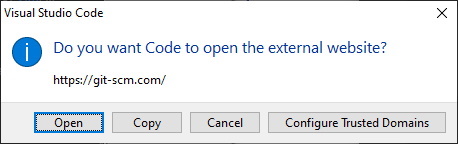
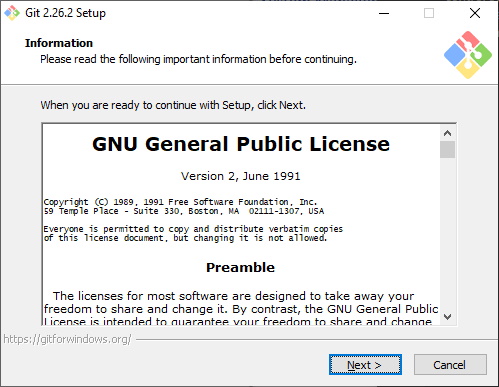
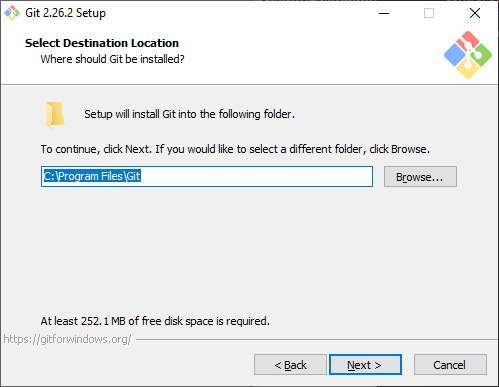
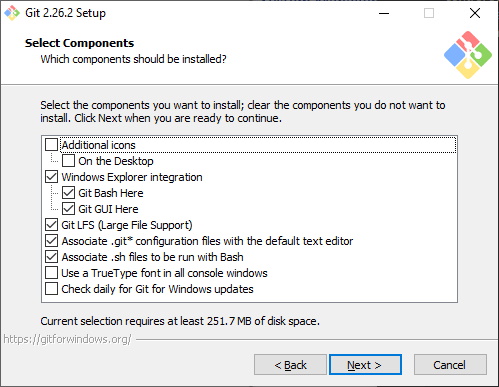
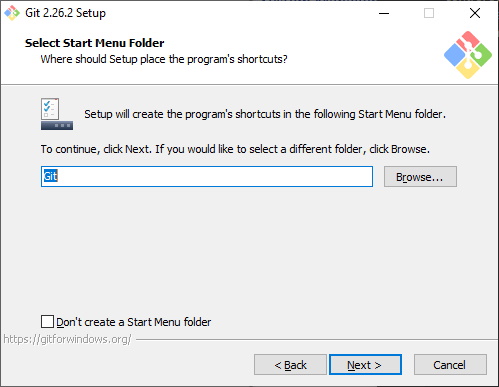
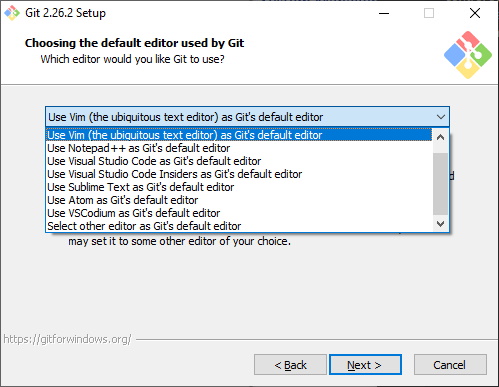
Ich setzte VS Code als den default Editor für GIT
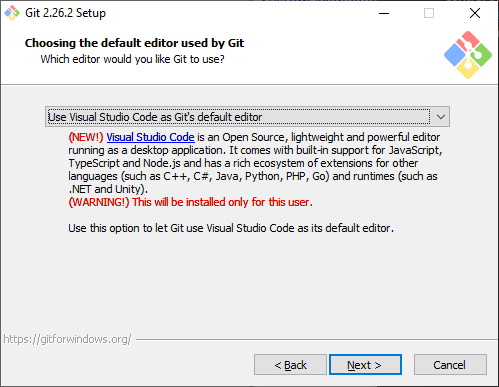
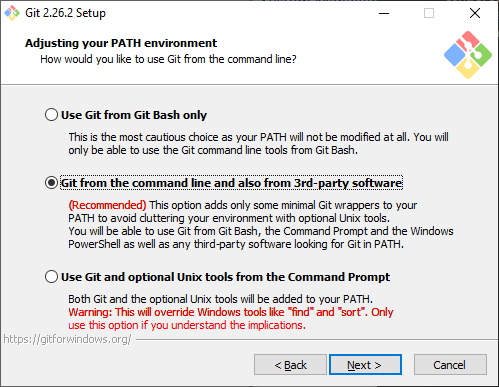
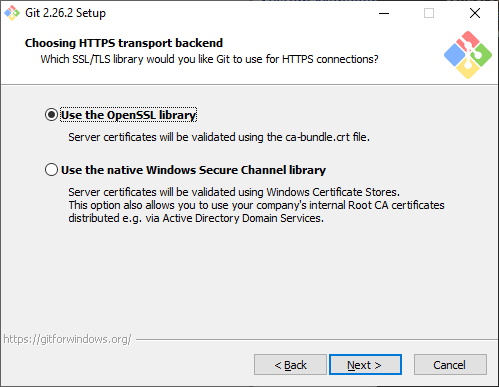
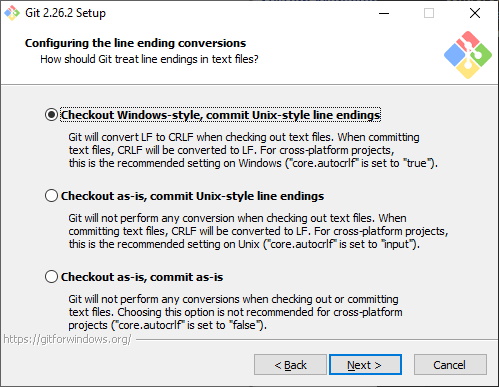
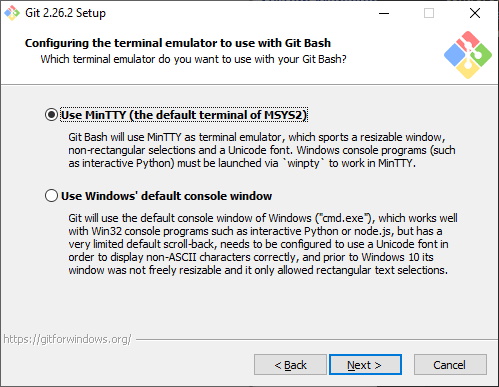
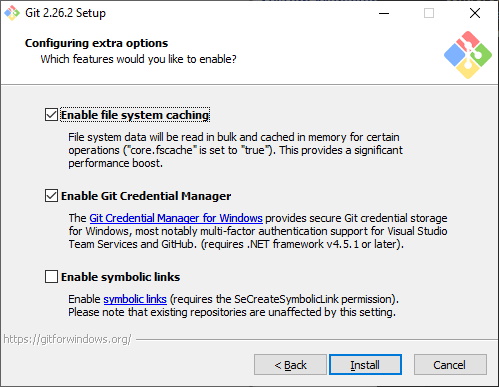
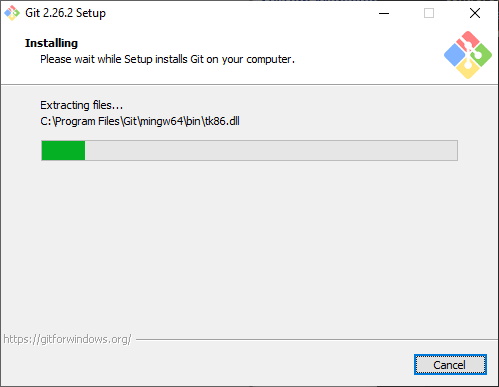
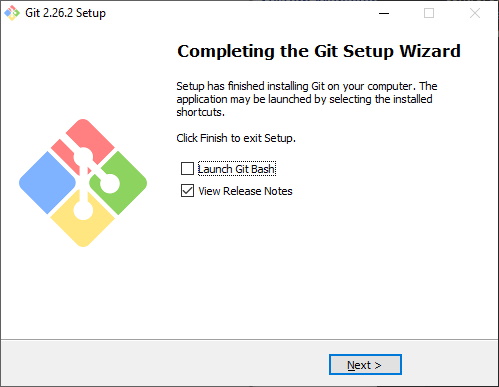
Die Grundinstallation ist nun Vorgenommen. Weiter geht es mit dem nächsten Artikel.


